发布时间:2024-01-29 14:41:09来源:JQDEMO.COM
今日小编为用户带来的文章是关于迅雷极速版的,最近一些用户会询问小编迅雷极速版如何设置任务下载完成后显示提示窗口?下面这篇文章就为大伙带来了迅雷极速版设置任务下载完成后显示提示窗口的方法,一起去看看吧。
迅雷极速版如何设置任务下载完成后显示提示窗口?迅雷极速版设置任务下载完成后显示提示窗口的方法
1、进入软件,点击右上角的倒三角按钮。

2、接着点击下拉列表中的"系统设置"选项。

3、在新界面中,点击左侧"系统设置"中的"消息提醒"选项。

4、将右侧中的"任务下载完成后显示提示窗口"勾选上。

5、最后点击应用确定即可。

以上就是迅雷极速版设置任务下载完成后显示提示窗口的方法的全部内容,更多精彩教程请关注JQ下载站!
下一篇:很抱歉没有了

BarTender二维码如何才能输入汉字

QQ游戏大厅如何开启老板键

迅雷极速版下载任务出错怎么办

BarTender支持的图片格式有哪些

迅雷极速版怎么设置特效等级

迅雷极速版怎么允许连接DHT网络

雷电模拟器玩王者荣耀在哪开启高帧数模式

雷电模拟器游戏怎么删除

雷电模拟器怎么设置一键宏

雷电模拟器cpu占用过高怎么办

雷电安卓模拟器怎么修改内存大小

雷电模拟器游戏中心一直加载怎么办

雷电模拟器如何导出图片

雷电模拟器怎么录制视频

雷电模拟器没有游戏中心怎么办

雷电模拟器怎么设置王者荣耀键位

雷电模拟器全屏怎么退出

使用雷电模拟器卡顿怎么办

雷电模拟器全屏上下黑边怎么办

雷电模拟器卸载不干净怎么办

邪恶厕所怪物(Evil Toilet Monster Hunt)
73MB | 动作格斗

狂野飙车6火线追击完美版
未知 | 体育竞技

无限狂飙全解锁版
未知 | 体育竞技

狙击手战神
55MB | 枪战射击

矿山小镇免广告版
68MB | 休闲益智

深海吞噬鲨鱼
71MB | 休闲益智

不一样传说免广告版
210.42MB | 动作格斗

全民甜瓜游乐园
43MB | 动作格斗

点击粉碎方块
81.23MB | 休闲益智
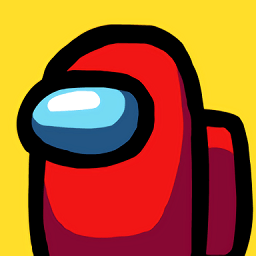
among us
355.78MB | 挂机养成

u神毅力火影
66.46MB | 动作格斗

美职篮2k23
未知 | 体育竞技

迷你足球赛
未知 | 体育竞技

全境封锁曙光
未知 | 枪战射击

客运大亨2中文版
未知 | 体育竞技

至高之战内置菜单版
未知 | 枪战射击

2023-04-16
苹果14plus车祸检测怎么用 车祸检测使用方法介绍
微博怎么查看企业账号注册时间 查看企业账号注册时间步骤分享
OPPO手机coloros13怎么开启权限建议 开启权限建议方法分享
好分数教师版如何隐藏缺考学生 隐藏缺考学生方法
微信怎么拖动图片视频发送给好友 拖动图片视频发送给好友方法
ToDesk怎么添加横屏模式至工具栏 添加横屏模式至工具栏方法介绍
米游社创作中心如何进入 创作中心进入方法介绍
酷狗音乐如何投屏到电视上播放 投屏到电视上播放方法介绍
京东上怎么卖闲置商品 卖闲置商品方法介绍